Konfigurowanie formantu wyszukiwania wiedzy w okienku po stronie aplikacji dla rekordu encji
Wprowadzenie
Możesz konfigurować sposób wyświetlania formantu wyszukiwania wiedzy dla encji w panelu bocznym aplikacji Customer Service workspace i Obsługa wielokanałowa dla Customer Service. W tym celu należy najpierw dodać typy rekordów, dla których chcesz włączyć zarządzanie wiedzą, a następnie skonfigurować ustawienia typu rekordu.
Skonfigurowanie typu rekordu określa informacje, które agenci widzą podczas współpracy z klientami. Typy rekordów Sprawa i Konwersacja są włączane domyślnie. Typ rekordu Konwersacja jest domyślnie dostępny, jeśli zakupiono dodatkowe jednostki SKU, takie jak Czat, Wiadomości cyfrowe lub Głos. Jeśli jesteś istniejącym użytkownikiem, widzisz wszystkie wcześniej przez Ciebie włączone encje.
Dodaj typy rekordów, dla których chcesz włączyć zarządzanie wiedzą
Przejdź do aplikacji centrum administracyjnego Customer Service i wykonaj następujące kroki:
- Na mapie witryny wybierz Wiedza w Środowisko agenta.
- Na stronie Wiedza w sekcji Typy rekordów wybierz Zarządzaj.
- Na stronie Typy rekordów wybierz Dodaj. Pojawi się okno dialogowe Dodaj typ rekordu.
- W oknie dialogowym Doda typ rekordu z listy rozwijanej Wybierz typ rekordu wybierz typ rekordu.
- Wybierz Zapisz i zamknij.
Konfigurowanie formantu wyszukiwania w bazie wiedzy w standardowym lub niestandardowym formularzu ułatwia agentom w organizacji znajdowanie artykułów merytorycznych, aby mogli udzielać odpowiedzi na typowe pytania klientów i rozwiązywać ich problemy, bez konieczności przechodzenia do innej aplikacji.
Aby skonfigurować formant wyszukiwania w bazie wiedzy w okienku bocznym aplikacji, zobacz Konfigurowanie formantu wyszukiwania w bazie wiedzy w okienku bocznym aplikacji.
Konfigurowanie formantu wyszukiwania w bazie wiedzy w okienku bocznym aplikacji
Po dodaniu typów rekordów, dla których chcesz włączyć zarządzanie wiedzą, możesz skonfigurować formant wyszukiwania w bazie wiedzy w okienku bocznym aplikacji, edytując typ rekordu. Okienko boczne aplikacji jest dostępne tylko w Customer Service workspace i Obsługa wielokanałowa dla Customer Service. Aby uzyskać więcej informacji na temat konfigurowania okienka bocznego aplikacji, przejdź do Konfigurowanie okienka wydajności.
Uwaga
Konfigurowanie ustawień wiedzy dla typów rekordów można przeprowadzić tylko z aplikacji Centrum administracyjne rozwiązania Customer Service. Można również wyświetlać i edytować typy rekordów, które zostały wcześniej włączone w Centrum obsługi klienta.
Aby edytować rekord encji:
W Centrum administracyjnym rozwiązania Customer Service na stronie Typy rekordów zaznacz encję, którą chcesz edytować.
Zaznacz Edytuj. Zostanie otwarte okno dialogowe Ustawienia wiedzy .
W Wyszukiwanie automatyczne:
- Ustaw przełącznik Włącz wyszukiwanie automatyczne na Tak, jeśli chcesz, aby dla rekordu encji włączono wyszukiwanie automatyczne.
- Z listy rozwijanej Dostarcz wyniki wyszukiwania za pomocą wybierz pole, według którego wyniki wyszukiwania są dostarczane dla encji.
W Akcje zaznacz pola wyboru wymagane dla następujących pól:
- Połącz artykuł / usuń połączenie artykułu
- Kopiuj adres URL
- Połącz artykuł i wyślij adres URL pocztą e-mail
- Połącz artykuł i wyślij zawartość artykułu
W Adresat wiadomości e-mail z listy rozwijanej Wybierz domyślnego adresata wiadomości e-mail wybierz adresata wiadomości e-mail. Opcja Adresat wiadomości e-mail jest dostępna tylko dla atrybutu Klient lub Odnośnik, oraz dla encji wyszukiwania Klient lub Kontakt.
Wybierz Zapisz i zamknij.
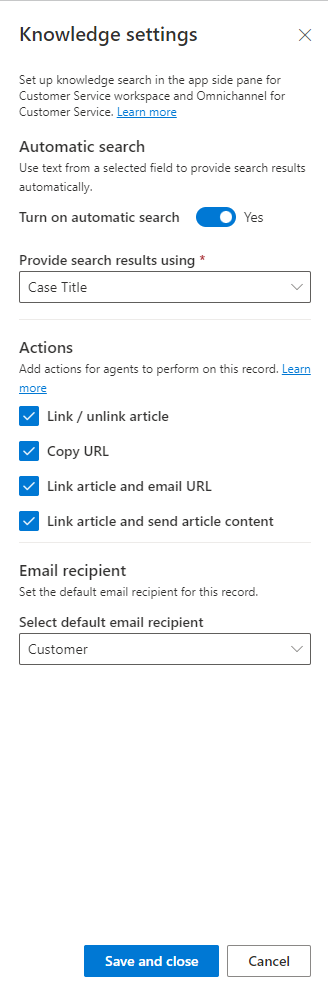
Zobacz też
Dodawanie formantu Wyszukiwanie w bazie wiedzy do formularza